昨晚有网友在微信上问我路由器的5G wifi怎么设置。
路由器中5G wifi的设置非常简单。只需登录无线路由器的设置页面,找到“无线设置”或“WiFi设置”选项,即可设置5G wifi。

下面介绍一下用电脑设置路由器5G wifi的操作步骤。如果家里没有电脑,可以用手机设置5G wifi信号。有关操作步骤,您可以阅读以下文章:
如何在手机上设置路由器的5G wifi信号?

注意:
只有双频无线路由器支持5G wifi。所谓双频无线路由器,就是路由器可以同时提供:2.4G wifi信号和5G wifi信号。
如果你的路由器是单频,只支持2.4G无线wifi;然后,在路由器中,没有与5G wifi相关的设置选项。
因此,如果你想使用5G wifi信号,你家的无线路由器必须是双频无线路由器。
1、查看路由器设置网址
(1)路由器的设置URL,通常也叫:管理页面地址、登录地址、登录IP地址等。
(2)不同的路由器可能有不同的设置网址;因此,您需要知道路由器的设置网址信息,然后才能登录路由器的设置页面。
(3)路由器的设置网址可以在这台路由器底部的贴纸上找到。
如下图所示,红格用来演示的路由器设置在tplogin.cn。
 检查路由器的设置URL
检查路由器的设置URL
2。登录设置页面
打开电脑中的浏览器,输入:路由器设置URL,打开设置页面,按照页面上的说明进行操作。
洪哥演示用的路由器设置网站是:;所以在浏览器中输入:tplogin.cn->然后输入管理员密码/登录密码,就可以登录路由器的设置页面了。
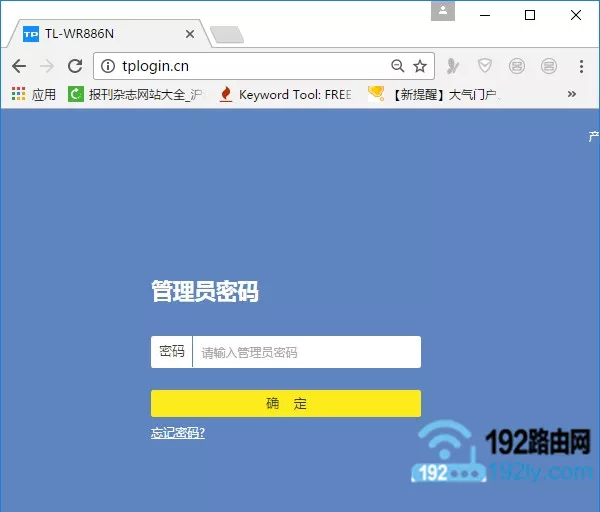 登录路由器设置页面时可能会遇到的问题:
登录路由器设置页面时可能会遇到的问题:
(1)在电脑浏览器中输入:路由器设置网址后,登录页面无法打开。关于这个问题的解决方案,请阅读以下文章:
如果路由器设置页面没有打开怎么办?
(2)打开路由器登录界面后,不知道/忘记管理员密码,无法登录路由器设置页面。关于这个问题的解决方案,请阅读文章:
路由器管理员忘记密码怎么办?
3、设置5G wifi
在路由器的设置页面,找到“无线设置”或者“WiFi设置”的选项,可以看到5G wifi的设置页面。如下图所示,可以设置5G wifi的名称和密码。
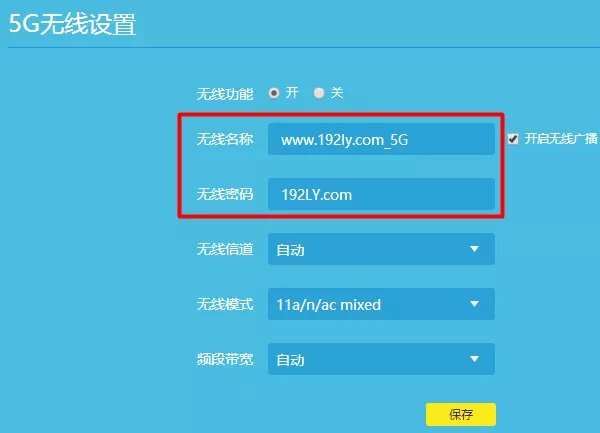 设置路由器5G wifi提示:
设置路由器5G wifi提示:
(1)5G wifi的名称不建议用汉字设置;因为有些手机和电脑不支持有中文名字的wifi信号。
(2)5G wifi的密码,建议使用大写字母+小写字母+数字+匹配的组合,无线密码长度应大于8位。这样最能保证无线网络的安全,wifi密码也不会被破解。
可能的问题:
修改wifi密码后,手机、笔记本电脑等无线设备无法连接到原来的5G wifi信号。
这时候需要先删除手机和电脑中保存的wifi记录,然后重新连接这个5G wifi信号,然后就可以连接了。
如果您不知道如何删除手机或电脑保存的wifi记录,请阅读以下文章:
如何删除手机wifi记录?
如何删除电脑wifi记录
相关阅读:
手机搜索不到5g wifi怎么办?
Win10找不到5g wifi信号怎么办?
如何开启路由器5g WiFi?
为什么笔记本/手机搜索不到5G WiFi信号?
TP-Link TL-WDR5600 5G网络解决不了问题。
原创文章,作者:路由器问题,如若转载,请注明出处:https://www.224m.com/168521.html

